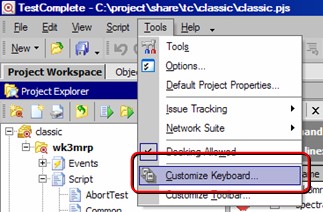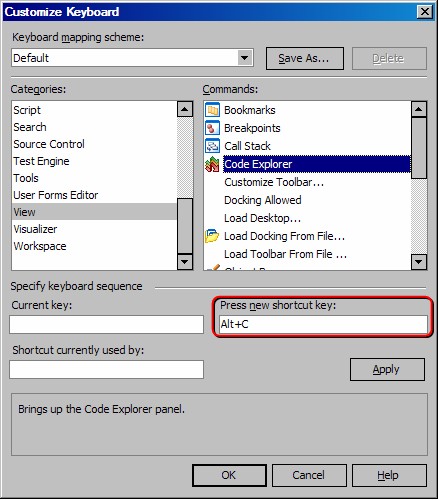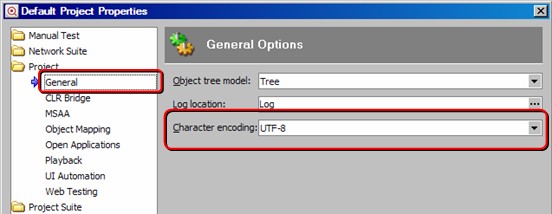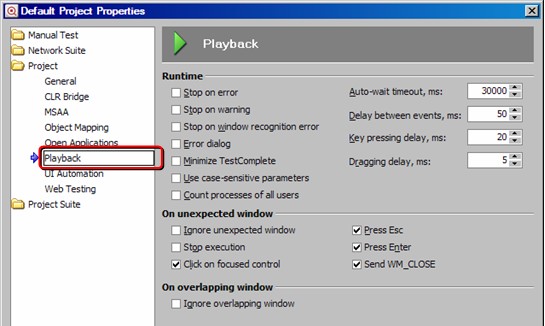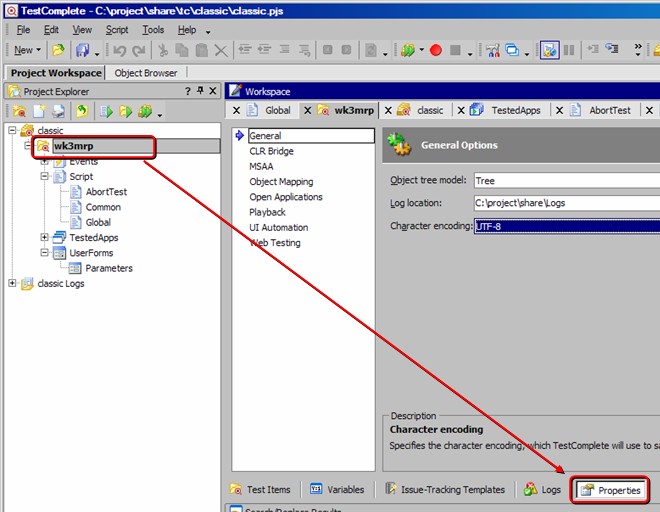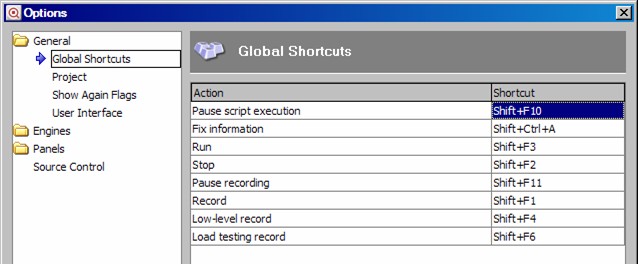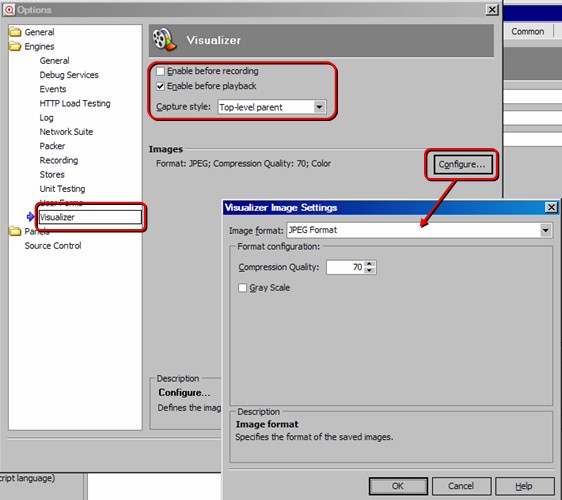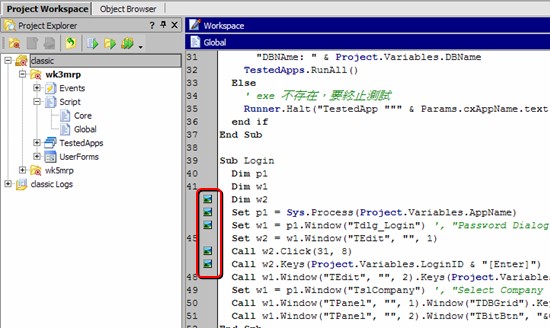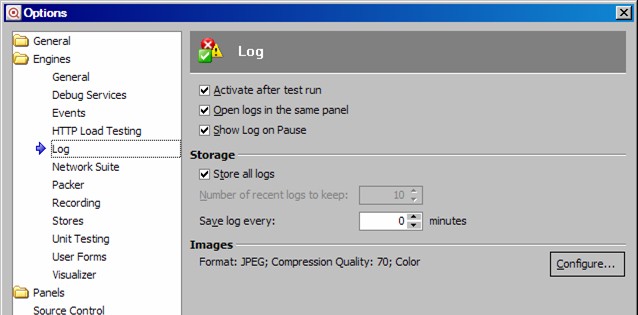原著者:Terry Young适合程度:初学至进阶
博客: http://www.51testing.com/?20638
读完此文章之后,读者应该学会:
1. Tools > Customize Keyboard的用途
2. Tools > Default Project Properties…的用途和影响
3. Project > Properties的用途和影响
4. Tools > Options的用途和影响
本文章不是将所有设置都介绍,而是针对一些值得一提的设置,属于经验之谈。无论你是测试员或者是需要为队伍统一一下一些设置,希望你会觉得本文章有点用。
Tools > Customize Keyboard
不知道有多少人像我一样,是个键盘怪癖者,学习任何软件都特爱学习快捷键,希望键不离手,不希望被鼠标操作拖慢效率。就正如很多从事图像设计的高手也很熟练 Photoshop等等工具内的快捷键一样。
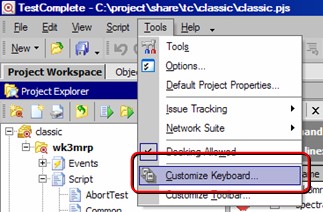
Tools > Customize Keyboard就是自定义快捷键设置的地方。各种功能都会在此纪录其目前的快捷键(Current key)。
你可以赋以新的快捷键,直接在Press new shortcut key里面键入你的快捷键组合便可,但需要留意Shortcut currently used by看看你所键的快捷键是否已经被另一功能使用。
例如下图,笔者的个人喜好之一就是将Code Explorer赋以快捷键。这样的话,在编写代码时键不离手就可以很快得到代码方面的基本帮助。
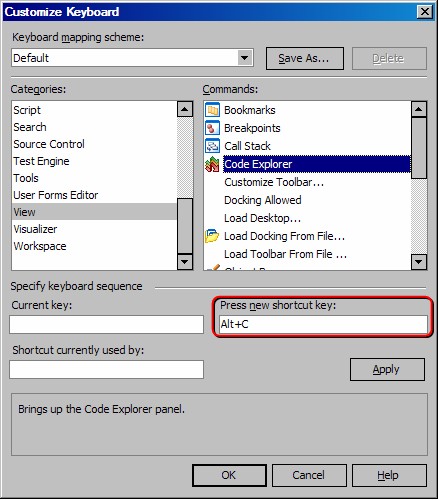
不过,笔者也同时建议不要将已经存在的快捷键更改,尤其是如果你知道不一定会在同一台电脑操作或者你的电脑不只是固定一人操作的话,以免因为不统一而一时不习惯。
另外,Tools > Options内有一部份是设置“全局快捷键”的,就算TestComplete不是当前的画面也可以用的,但这些键不是在Customize Keyboard里面设置的。文章后面会有介绍。
Tools > Default Project Properties…
Default Project Properties的设定,就是影响你目前及将来建立的Project里面的Properties的设定。
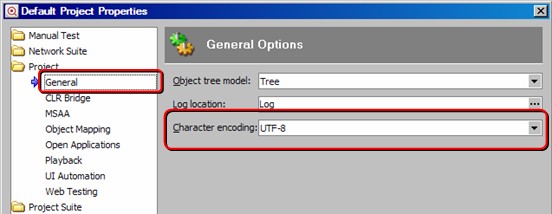
首先值得一提的就是Project > General > Character encoding。
如果你所做的测试开发,会使用一般亚洲语言(中文[繁体/简体]、日文、韩文等),或者处理一些已国际化(i18n)或者本地化(l10n)的测试对像,你或需要设置成UTF-8或者UTF-16,避免代码乱码的问题。
当你有已经存在的单元档案后才转换Encoding的话,TestComplete会在当你下次编辑并且保存单元档案时对档案进行转换。
唯独TestComplete 6则多了个Auto的选择,是不会对已经存在的档案进行转换。不过如无特别原因,笔者不建议使用。
UTF-16應該注意它和你連接外部的版本控制工具的兼容。相信如果你明白你的測試項目是有UTF-16的需求的話,你應該是個高手的了,可以參考一下幫助文件。
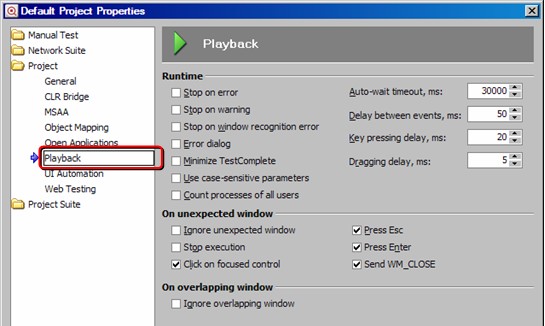
另一个值得一提的是Project > Playback的选项。
根据帮助文件所说明,Error Dialog是只会对Delphiscrīpt的单元起作用的。它是当回放脚本时遇到错误时是否弹出提示窗口要求测试员是否终止回放的。
如果你的测试对像可能存在一些效能上的问题,笔者建议你调整一下右面那四种时间上的设置。尤其Auto-wait timeout, ms的设置,预设是10000 (10秒),笔者目前的习惯是调整成30000的。Key-pressing delay, ms我也习惯从预设的0改为20。
On unexpected window主要是控制回放时遇到未预期的窗口时应该怎么处理。
On overlapping window是控制当回放是遇到被其他窗口覆盖正要操作的窗口是是否理会那前面的窗口。
Project > Properties
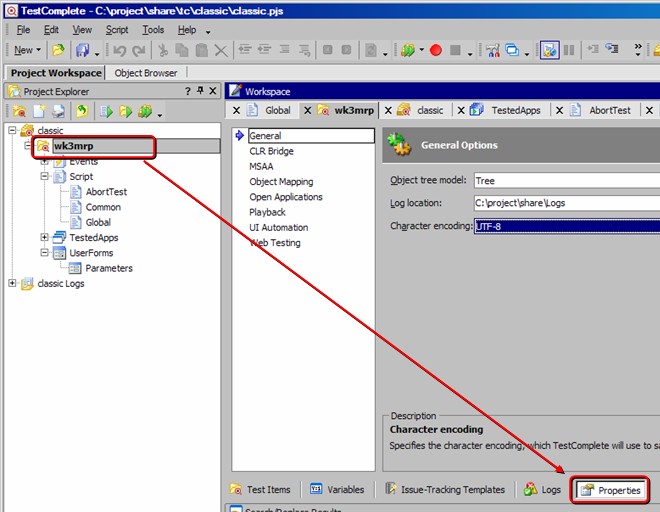
Project > Properties基本上就是和Tools > Default Project Properties里面的设置一样的,但只是对当前的Project起作用。
Tools > Options
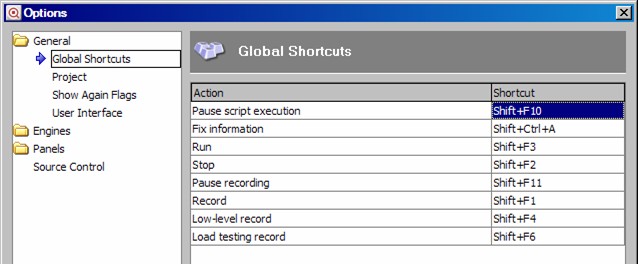
上图这部份是设置Global Shortcuts (全局快捷键)的,就算TestComplete不是当前的画面也可以用的,但这些键不是在Customize Keyboard里面设置的。
笔者建议记一下,用得多就容易习惯的了。
另外也提示一下,如果你的测试对像正好也有全局快捷键的话,留意一下有没有发生冲突,你是可以在这里更改的。更改时也留意有没有和Customize Keyboard里面的设置有冲突。

上图这部份里面,可以设置预设的脚本编程语言。笔者用VBscrīpt的。
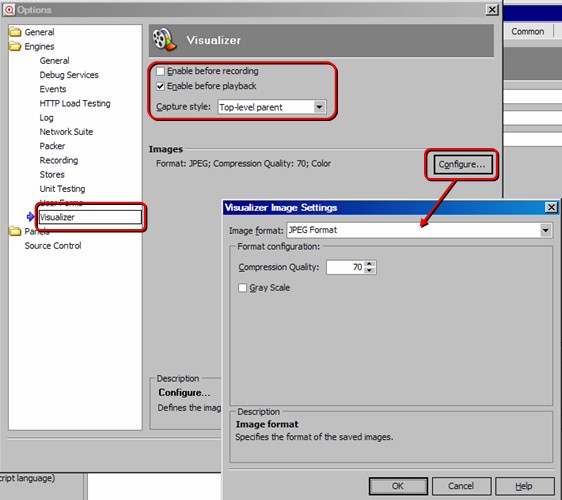
上图这部份是设定Visualizer,可以设置脚本在录制或者回放时,是否保存抓图。
这个抓图功能很好,尤其当实际运行脚本后测试出错误时,你就有抓图可以利用它作为向开发组提供错误报告的有力证据(呵呵,测试报告是讲求证据的)。
笔者也建议按Configure,适度调节抓图的图像格式。预设的BMP实在会是很大的,笔者就试过,刚开始的项目,代码不多,经过几次运行之后,所有抓图加起来就已经超过3MB了。所以笔者都习惯都会转成JPG,已经很足够。
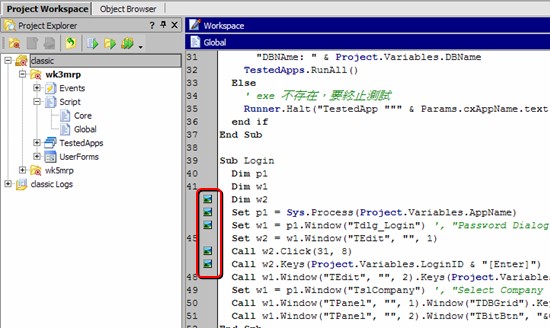
录制或者运行后,你回顾代码就会发现代码旁边的图示,按下去就可以浏览抓图了,而且,多次运行的抓图都有纪录的。右按图示的话,是有菜单提供给你去一次过或逐个清除抓图的,不一定要到“我的电脑”去删除。
深入一点的话,笔者会建议,测试组具体进行录制和尝试运行的电脑,不需要抓图,因为主要都只是进行测试代码开发和试行的工作;最好设置另一台独立的电脑,是专门独立负责正式运行测试组的完成品,这台电脑的硬盘空间最好是足够有余的。
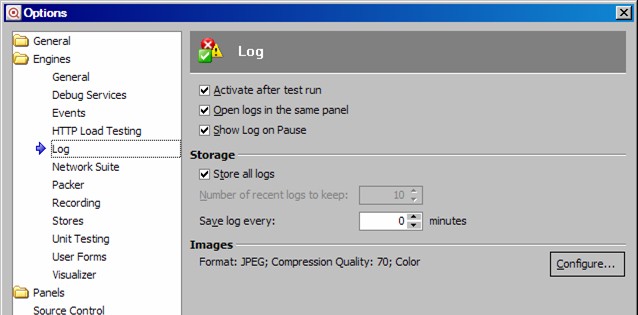
也留意Engines > Log > Images > Configure里面同样有图像格式的设置,也是例行地转为JPG比较化算。这些图片是纪录在脚本运行后所生成的测试报告(Logs)里面的。

(TestComplete 6+ only)
TestComplete 6多了个Name Mapping的选项。管理者应该深思熟虑决定并且为队伍统一设置。
主要就是TC 6增强了代码编辑介面的Code Completion功能,可以将Name Mapping生成的Aliases (物件别名)<SPAN lang=ZH-CN style="FONT-FAMILY: SimSun; mso-ansi-language: EN-US; mso-fareast-language: ZH-CN; mso-ascii-font-family: 'Times New Roman'; mso-hansi-font-f